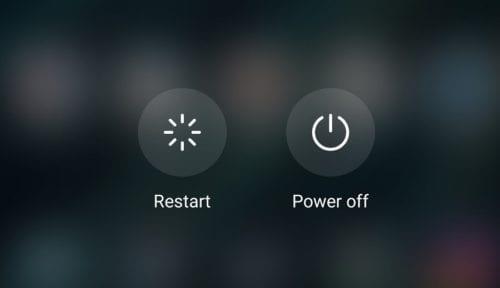Nastavenie kódu PIN alebo vzoru na odomknutie telefónu s Androidom je zásadným bezpečnostným opatrením, ak chcete chrániť svoje údaje a chrániť svoje správy a fotografie pred zvedavými očami.
Čo však robiť, keď Android neakceptuje váš kód PIN alebo vzor, hoci viete, že používate ten správny? Existuje veľa správ o kódoch PIN alebo vzoroch, ktoré jedného dňa náhle prestali fungovať. Aj keď je to veľmi frustrujúce, buďte si istý, že nie ste jediný, kto má tento problém.
Ak operačný systém Android už nerozpozná váš PIN kód, po druhom pokuse zastavte. Zadaním PIN kódu, ktorý systém už nerozpozná ako správny, zablokujete telefón a budete musieť použiť PUK kód.
Našťastie pre vás sme vykonali ťažké zdvíhacie práce a našli sme niekoľko riešení tohto problému.
Oprava telefónu s Androidom, ktorý nerozpoznáva správny kód PIN alebo vzor
1. Reštartujte telefón
Možno je to len dočasná chyba. Skúste počkať niekoľko minút. Mnoho používateľov potvrdilo, že telefón sa zrazu odomkol bez toho, aby čokoľvek urobili.
Môžete tiež reštartovať telefón. Stlačte a podržte tlačidlo napájania , kým sa na obrazovke nezobrazí možnosť Reštartovať . Klepnite na Reštartovať a počkajte, kým sa telefón reštartuje.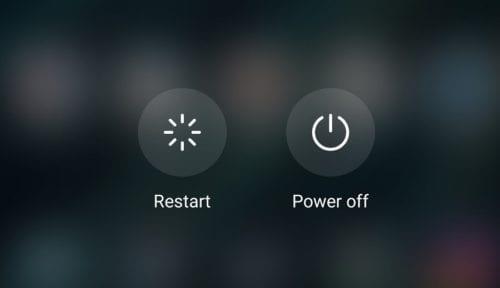
Nezadávajte však PIN kód ani vzor hneď, ako sa vaše zariadenie reštartuje. Počkajte jednu alebo dve minúty a až potom skontrolujte, či telefón rozpozná váš PIN alebo vzor.
2. Použite svoje poverenia Google
Toto riešenie použite, ak váš telefón neakceptuje váš vzor na odomknutie. Stojí za zmienku, že táto metóda zvyčajne funguje pre telefóny Samsung a iba vtedy, ak je v zariadení prihlásený aktívny účet Google.
Po vykonaní série nesprávnych vzorov na telefóne (najmenej 10) by ste mali byť vyzvaní na zadanie používateľského mena a hesla účtu Google, aby ste odomkli telefón.
2. Obnovte výrobné nastavenia telefónu z režimu obnovenia
Režim obnovenia je užitočná vstavaná možnosť riešenia problémov, ktorá vám môže pomôcť opraviť váš telefón s Androidom.
Aj keď sa kroky na vstup do režimu obnovenia môžu líšiť v závislosti od modelu vášho telefónu, mali by ste byť schopní povoliť režim obnovenia pomocou pokynov nižšie.
Majte na pamäti, že obnovením továrenského nastavenia telefónu sa odstránia všetky údaje vo vašom zariadení. Pred pokračovaním si nezabudnite zálohovať svoje údaje.
Vypnite telefón
Súčasne stlačte a podržte tlačidlá zníženia hlasitosti a napájania, kým sa telefón nezapne
Pomocou tlačidla zníženia hlasitosti prejdite do režimu obnovenia
Použite Power tlačidlo pre výber ju
Keď ste v režime obnovenia, podržte tlačidlo napájania a raz stlačte tlačidlo zvýšenia hlasitosti
Teraz uvoľnite tlačidlo napájania
Pomocou tlačidla zníženia hlasitosti prejdite nadol na položku Obnovenie továrenských nastavení
Túto možnosť vyberte pomocou tlačidla napájania.
Ak táto metóda na vašom telefóne nefungovala, podrobné pokyny nájdete na stránke podpory výrobcu telefónu. Alebo sa môžete obrátiť priamo na tím podpory výrobcu telefónu a požiadať ho, aby vám pomohol vyriešiť tento problém.
Ako vidíte, naozaj nie je veľa, čo môžete urobiť, ak váš telefón neprijíma správny kód PIN alebo vzor. Ak nemáte to šťastie, že táto chyba po reštarte zariadenia zmizne sama, musíte prejsť do režimu obnovenia a obnoviť továrenské nastavenia zariadenia.